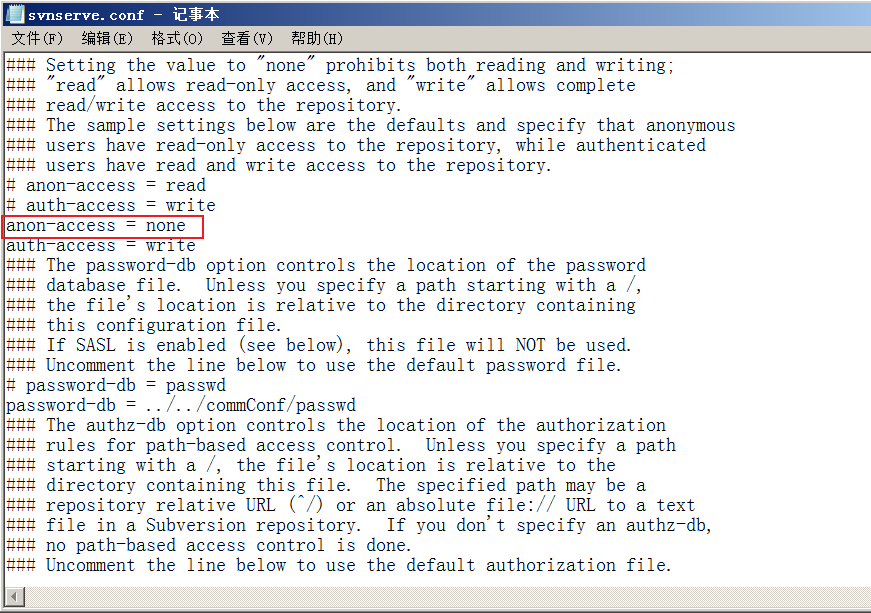08.SVN入门笔记——在 Eclipse 中安装 SVN 客户端插件
Eclipse 插件应用市场
在 Eclipse 中访问 Eclipse Marketplace Client 可以搜索 Subversion,下载插件,按提示安装即可。
Help –> Eclipse Marketplace
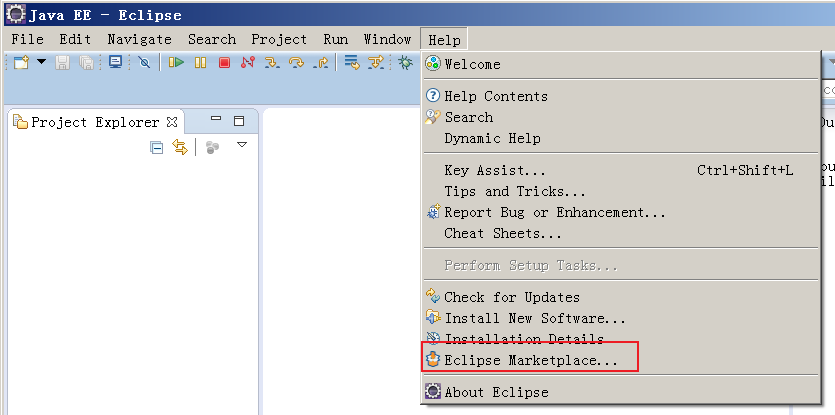
搜索 Subversive,点击 Install
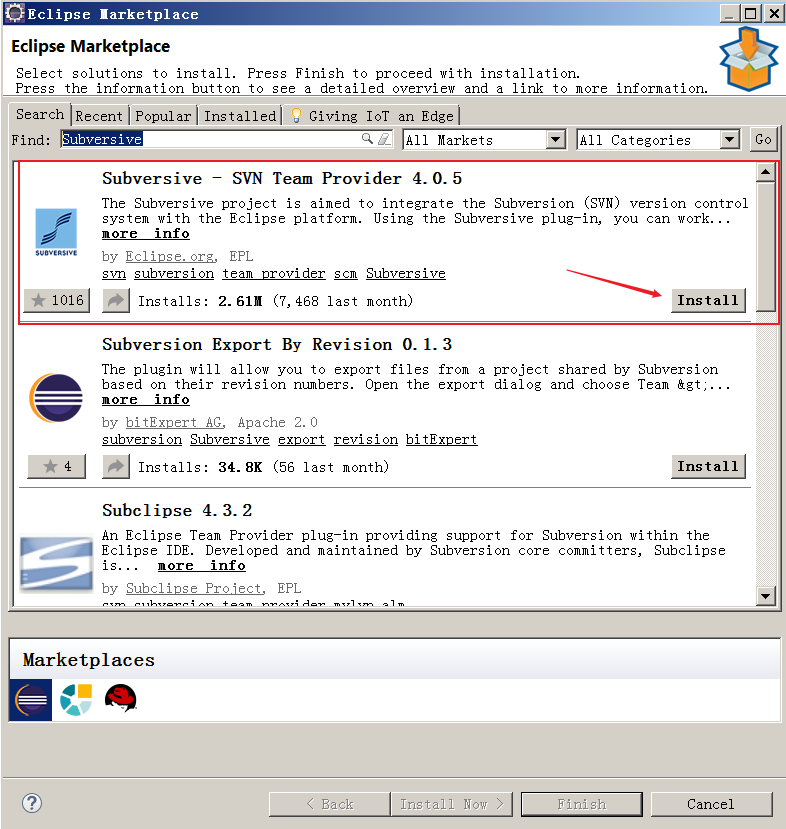
保持默认选项,点击 Confirm
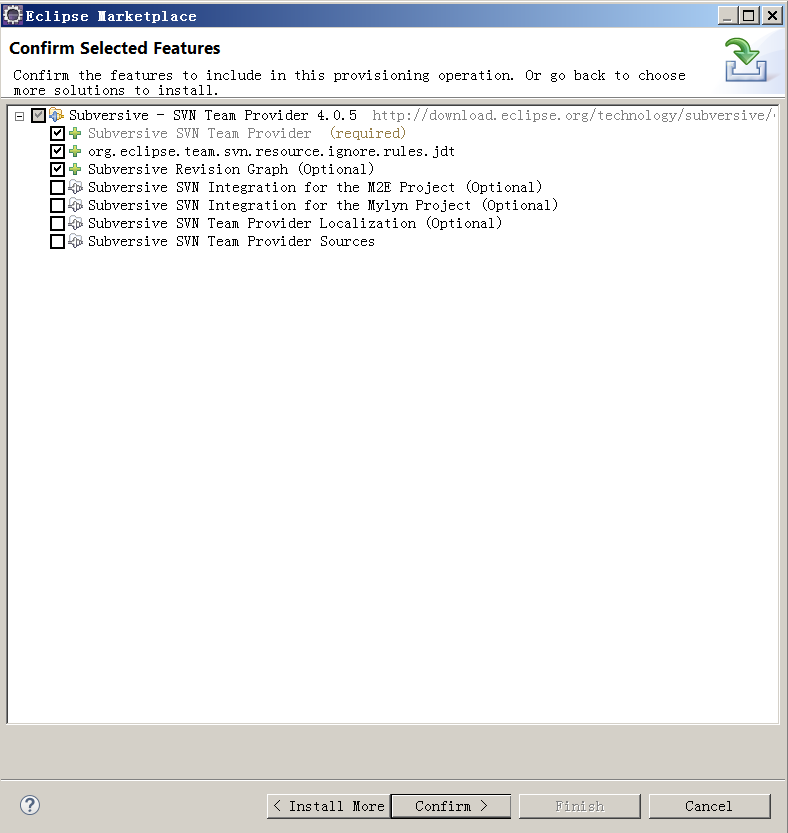
出现此提示框,点击 Yes
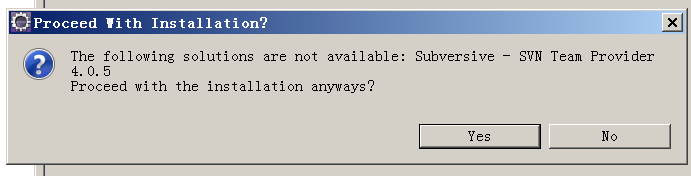
选中 “I accept the terms of the license agreement”,点击 Finish
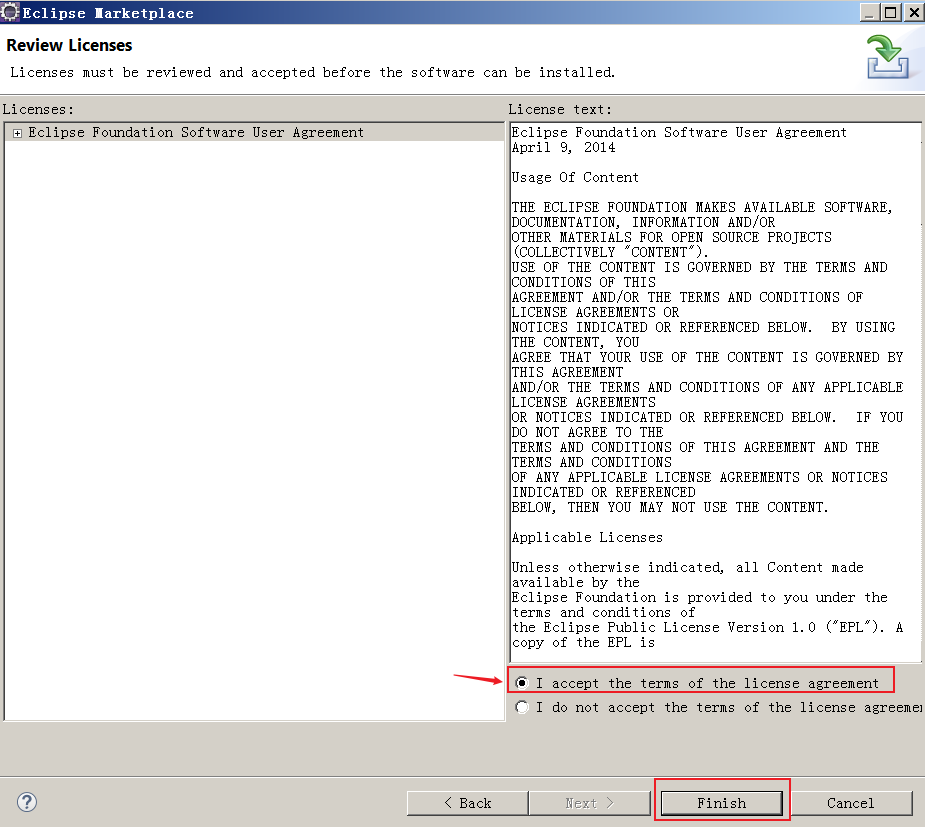
Eclipse 会开始安装,耐心等待即可
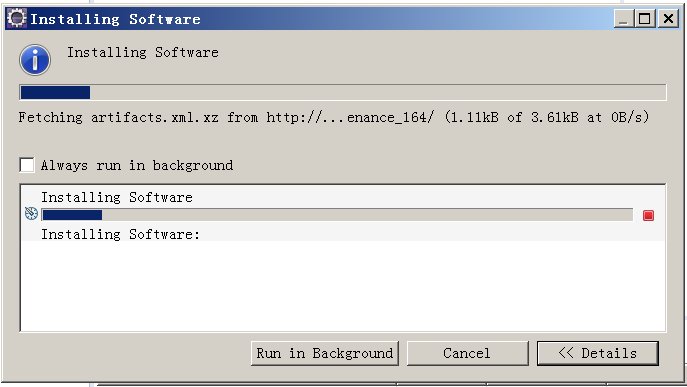
安装完成后,会弹出此提示框要求重启 Eclipse,点击 Yes
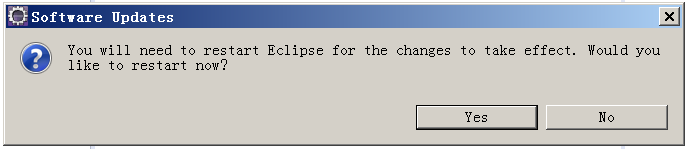
进入 Eclipse 依次打开 Window–>Preferences–>Team–>SVN,看到如下界面即说明 SVN 插件安装成功:
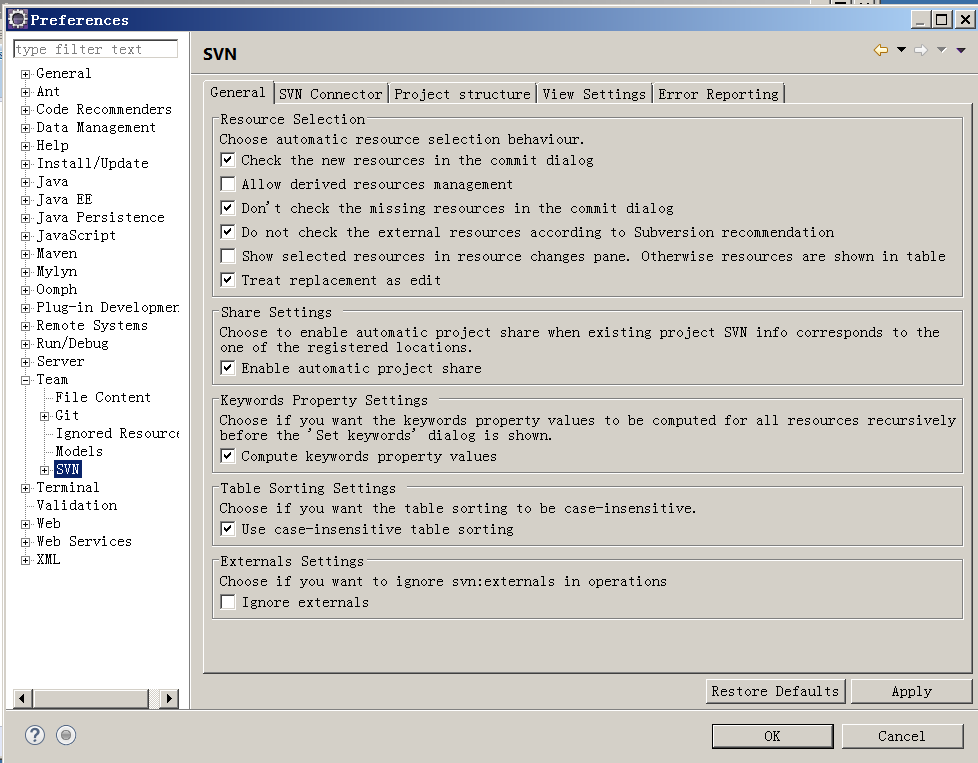
使用压缩包
如果不能联网,可以使用已经安装好插件的 Eclipse 压缩包。
下载地址:
https://gitee.com/zhuzhulu/java-dev-software
找到 eclipse_javaee_mars.1_with_svn_svnkit.7z 压缩包,下载后解压缩,运行,即可直接使用带有 svn 插件的 Eclipse.
创建资源库位置
切换到透视图 SVN Repository Exploring
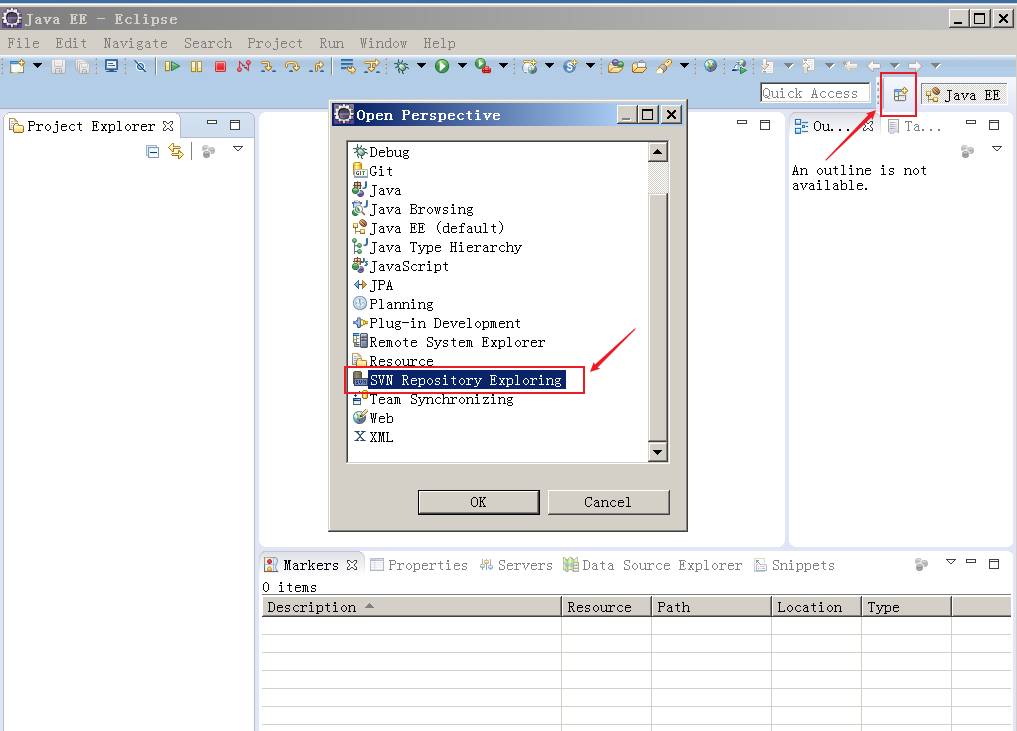
创建资源库位置(Repository Location)
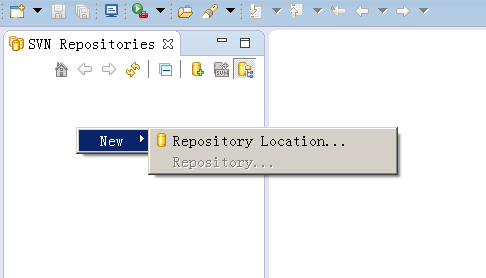
填写相关信息,点击 Finish
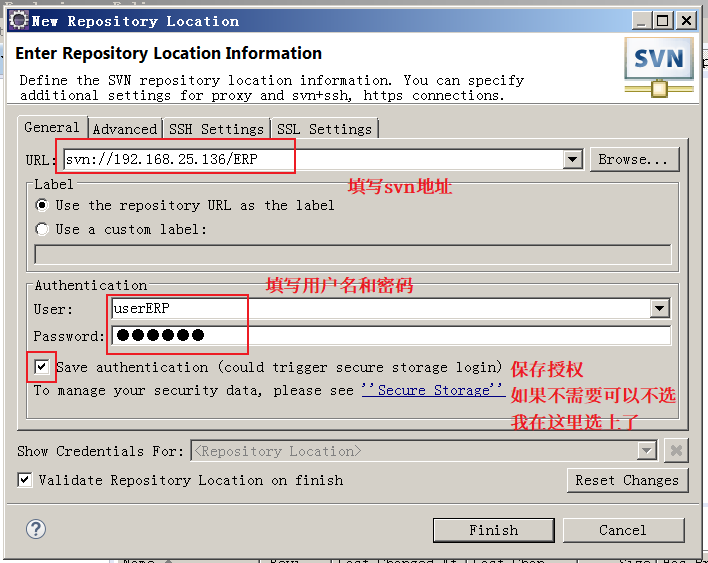
安装 SVN Connector
此时我这里出现了这个错误提示:
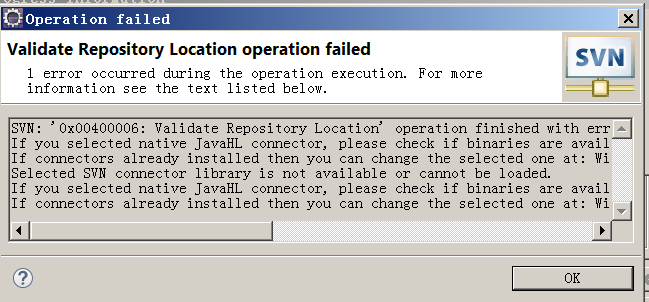
原因是没有安装 SVN Connector。
依次打开 Window–>Preferences–>Team–>SVN, 进入 SVN Connector 标签页,点击 Get Connectors:
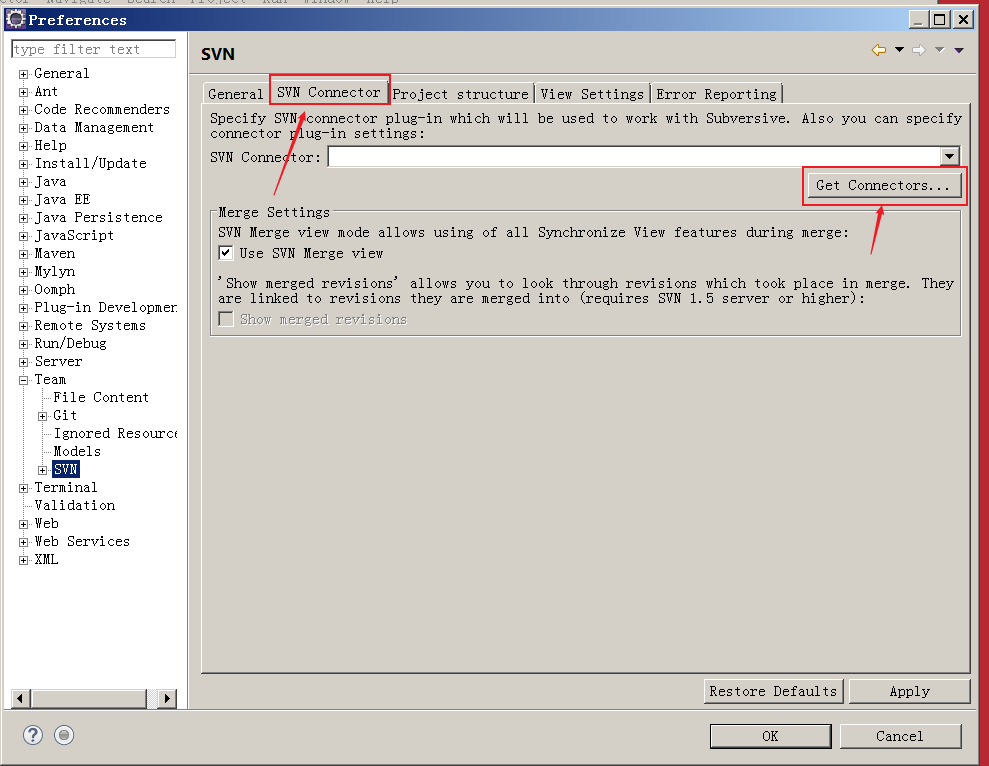
此时会让你选择一个 SVN Connector,这里我也不清楚这三个有什么区别,不过 Native JavaHL 有两个版本,对应不同的 SVN 版本,选错了应该会有麻烦,所以我就直接选了 SVN Kit.
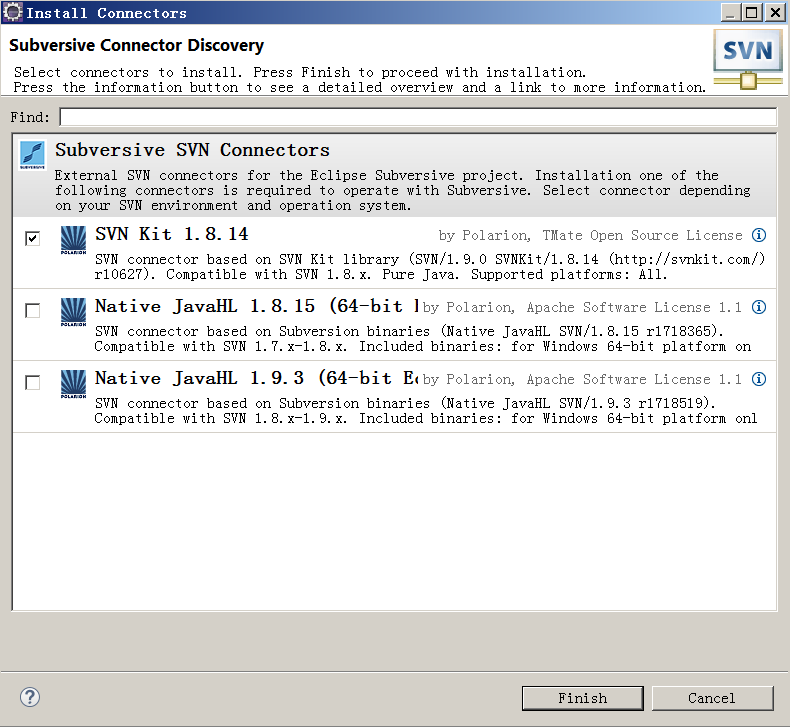
保持默认选项,点击 Next
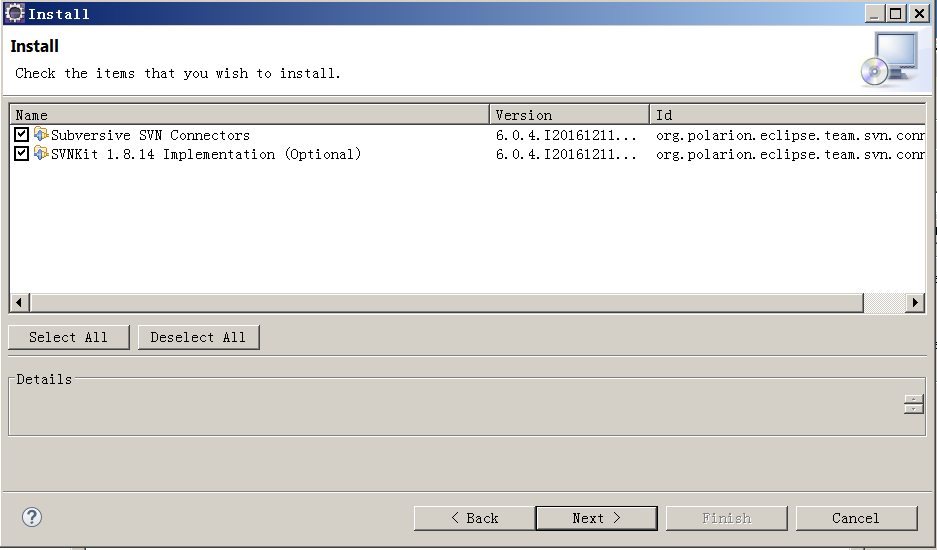
点击 Next
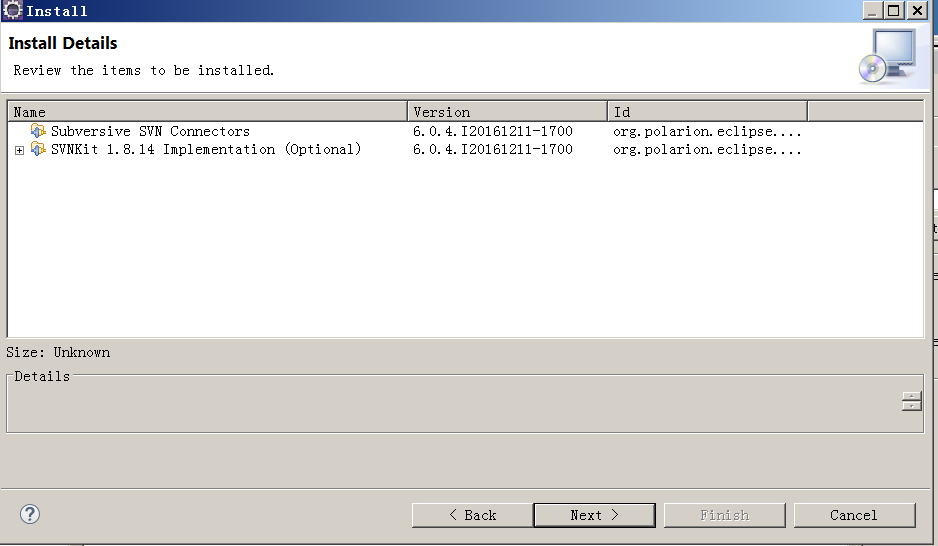
选中“I accept the terms of the license agreement”,点击 Finish
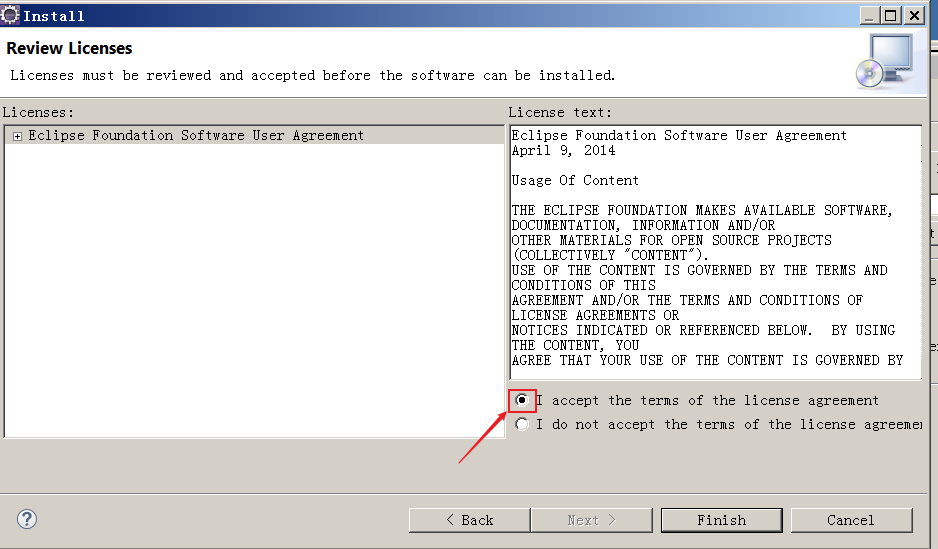
此时 Eclipse 会安装插件,耐心等待即可
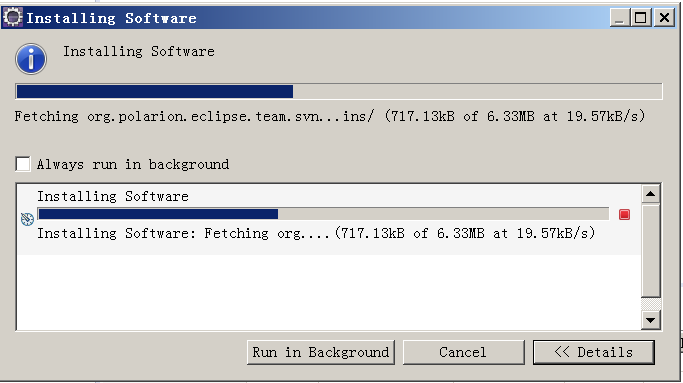
这里会出现安全警告,安装的插件包含未签名的内容,这里直接点 OK 即可
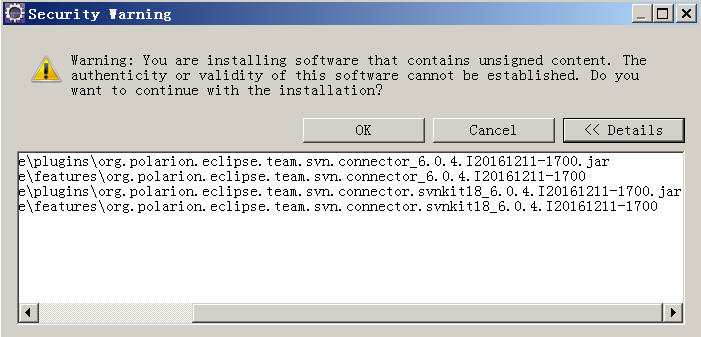
要求重启 Eclipse, 点击 Yes
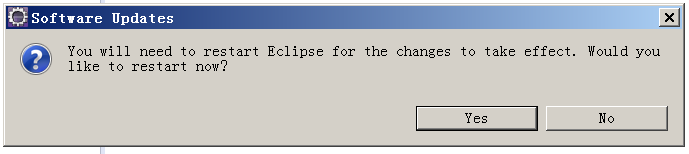
重启后,SVN Repository Exploring 可以正常使用了
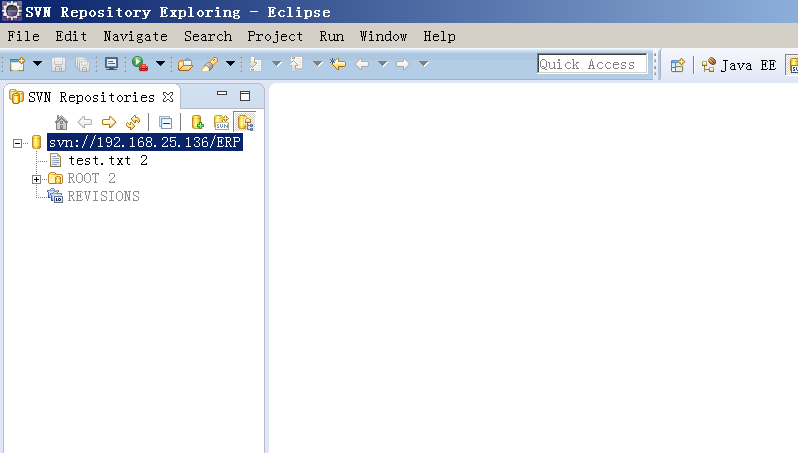
查看版本库
此时可以查看版本库中的文件及目录结构
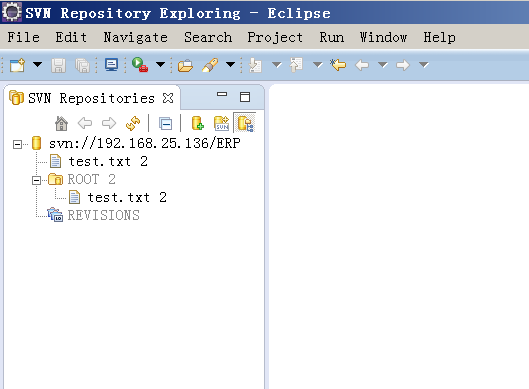
补充:如何确定版本库地址?
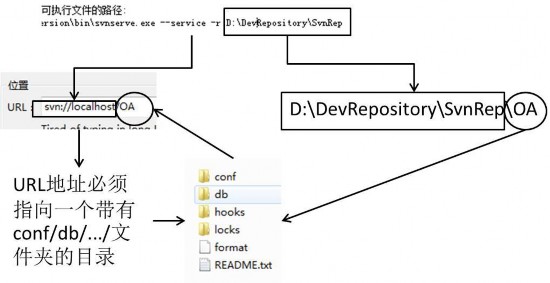
检出
进入 Eclipse, 在 Project Explorer 中点击鼠标右键 Import –> Import…
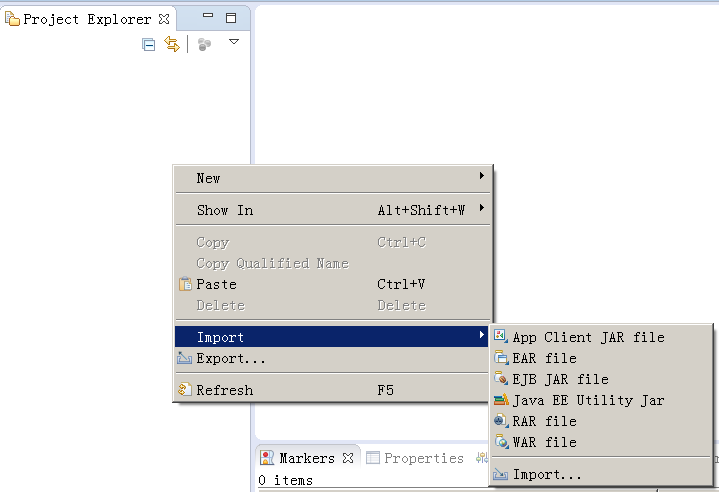
SVN –> Project from SVN, 点击 Next
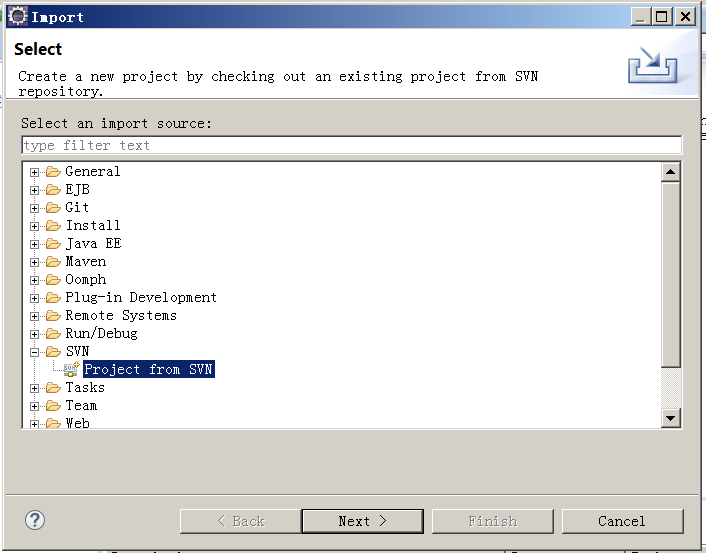
填写好相关信息,点击 Next
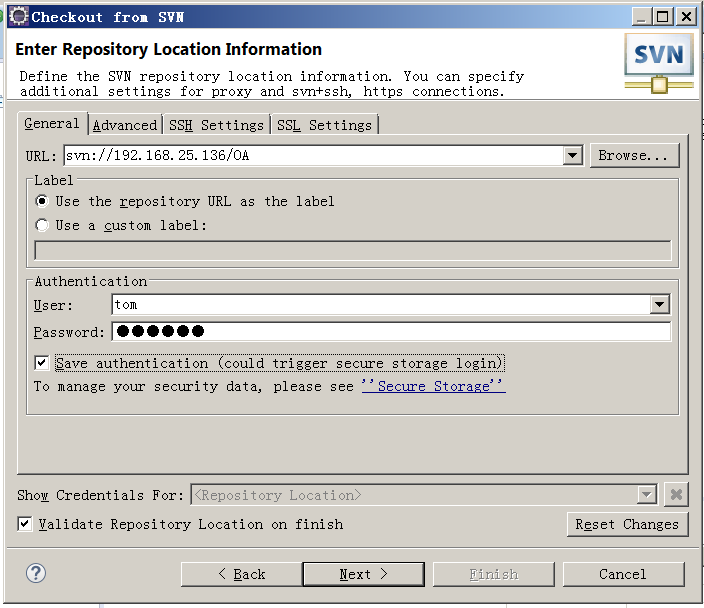
如果没有特殊需要的话保持默认即可,点击 Finish
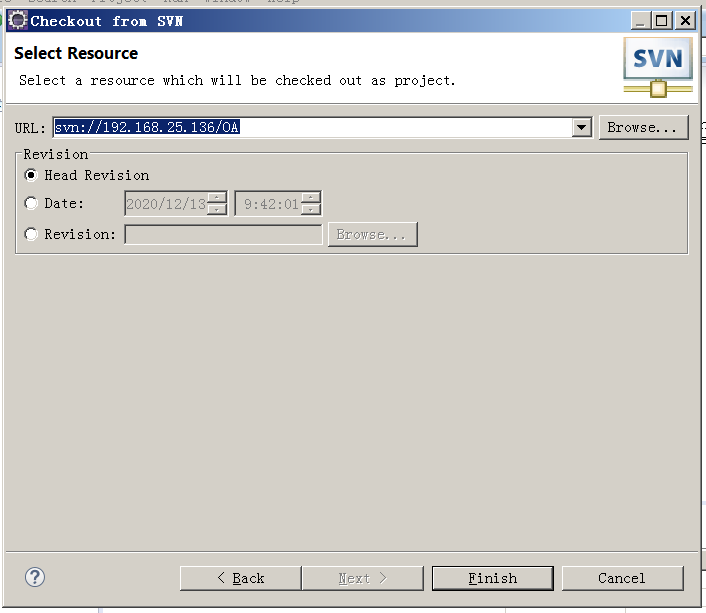
SVN 资源库中已经存在 HelloWorld 这个项目了,所以选择“Find projects in the children of the selected resource”, 点击 Finish.
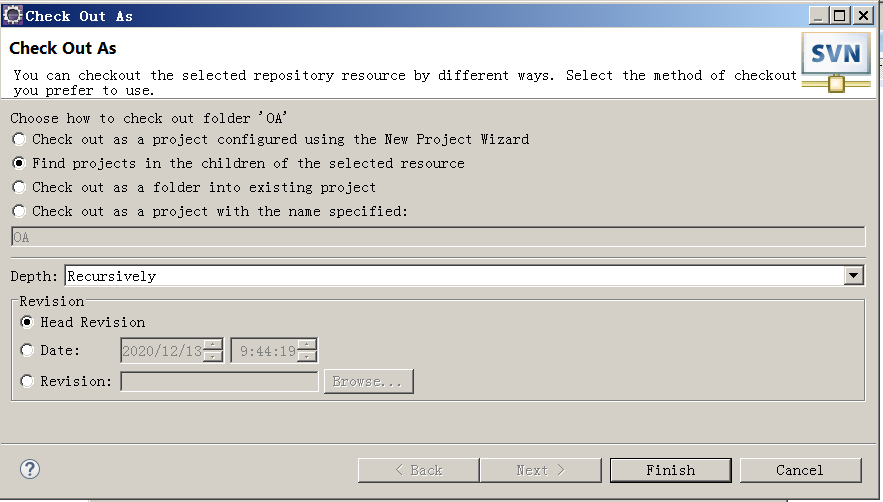
因为 HelloWorld 本身是一个 Eclipse 工程,所以选择“Check out as a projects into workspace”,点击 Next.
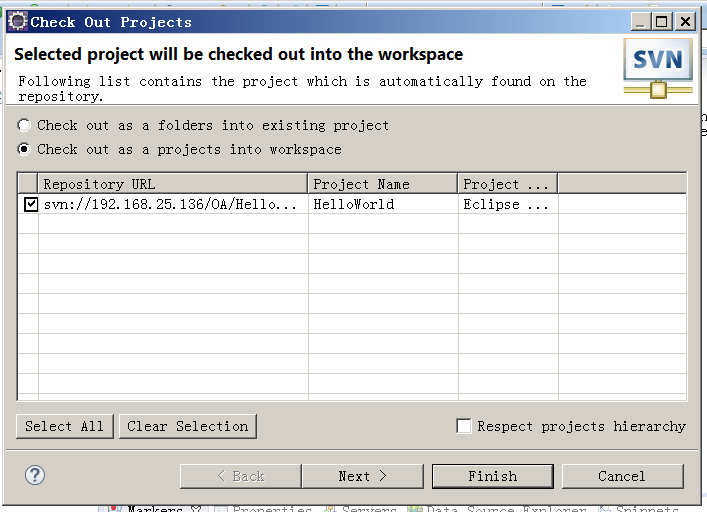
保持默认即可,点击 Finish
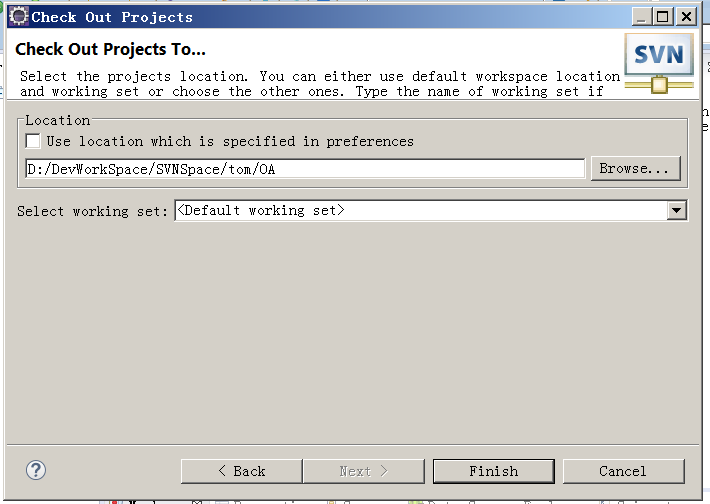
项目从服务器检出后,会成为一个工作副本,根目录下会自动创建.svn 隐藏目录
提交
新创建文件后,文件图标上会以“?”标识,表示该文件尚未纳入版本控制。
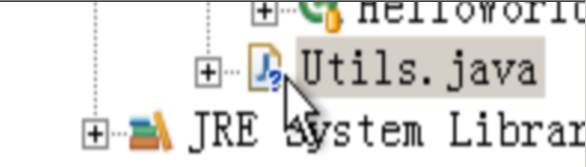
在新创建的文件上点右键–>Team–>Add to Version Control…,这样文件图标上会显示“+”(新版本显示的是一个类似时钟的图标),表示当前文件已纳入版本控制,但还未提交至服务器。
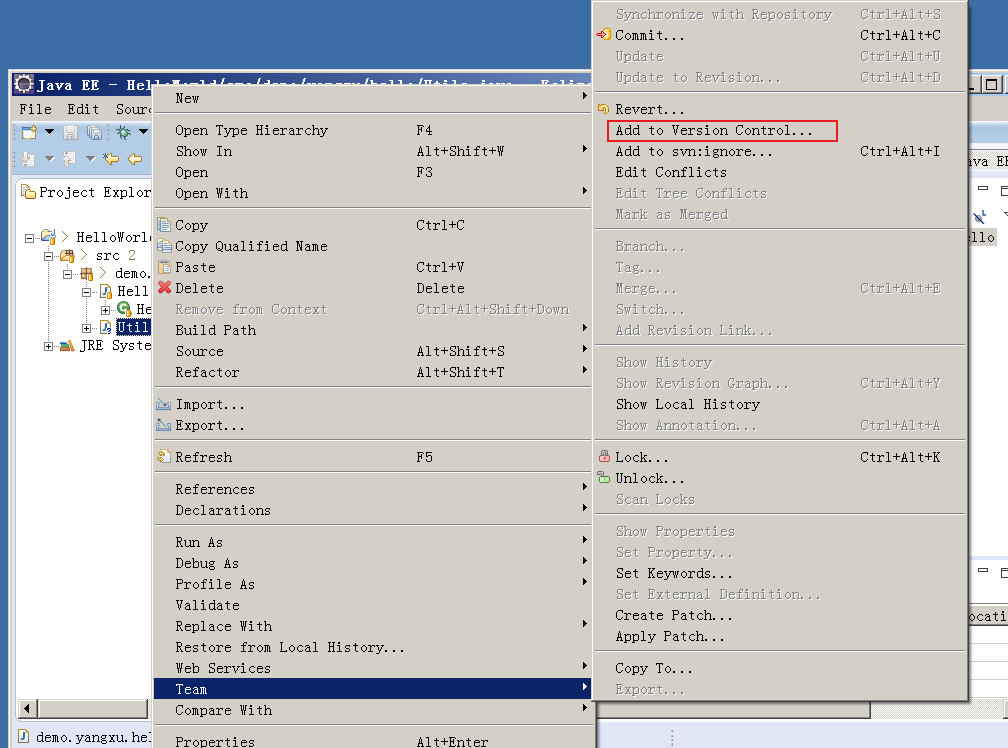
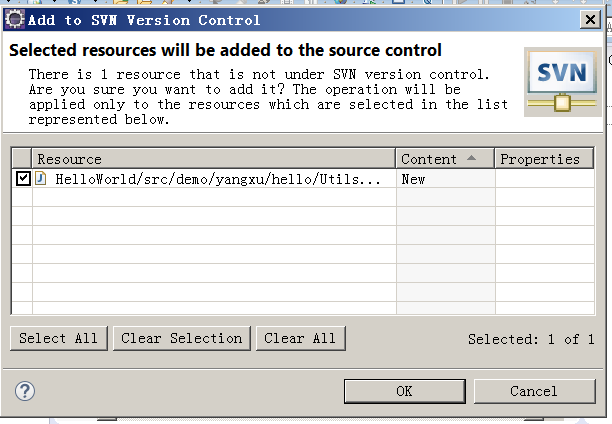
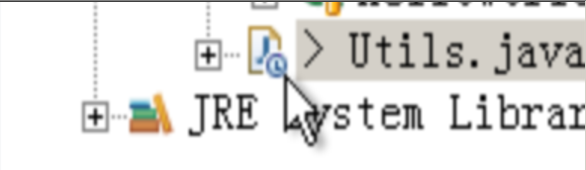
在要提交的文件上点右键–>Team–>Commit…会提交文件,在弹出的对话框中可以不填写日志。文件提交后,图标会变为“金色的圆柱体”表示当前文件的版本和服务器端一致。
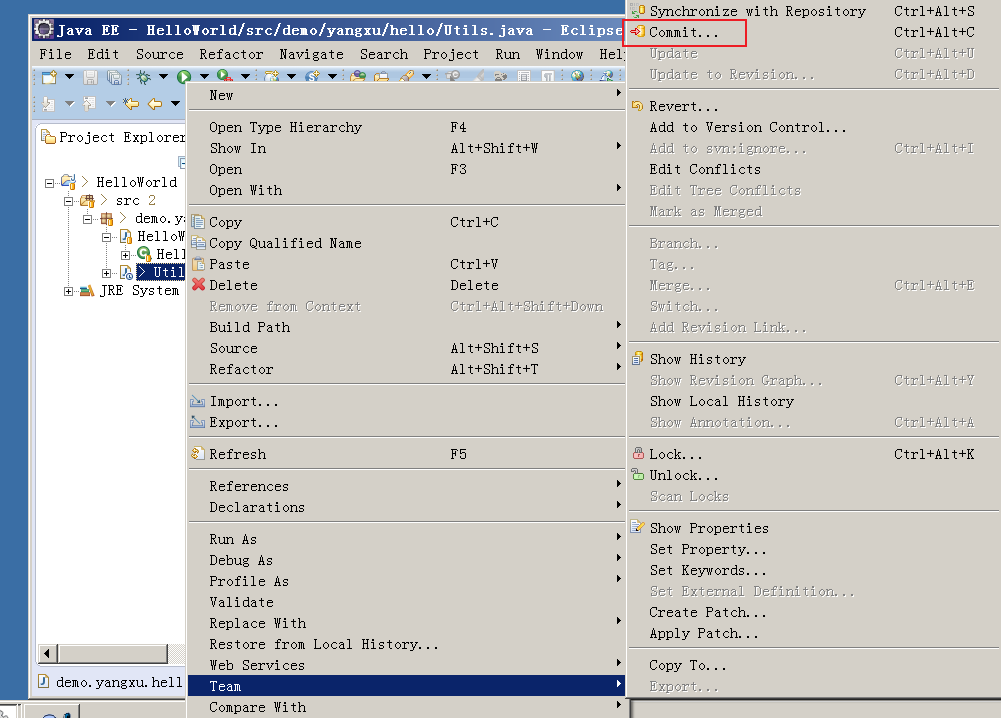
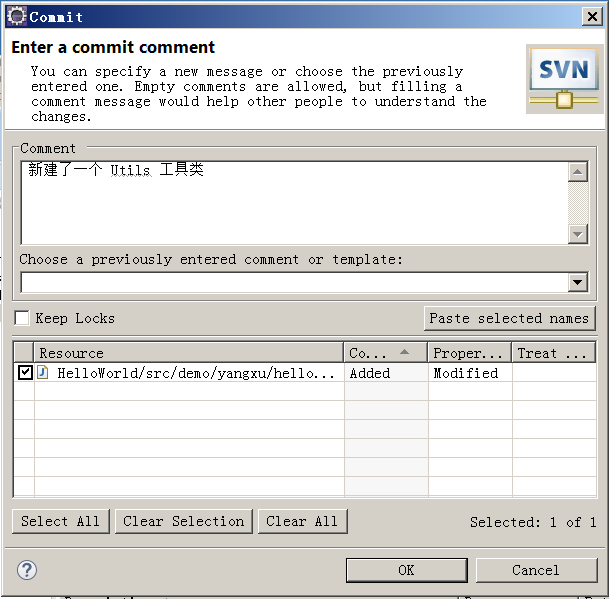
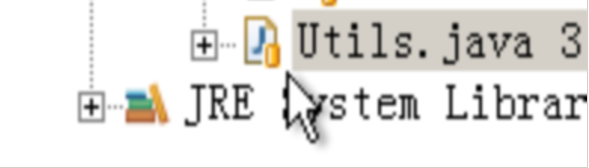
文件修改后图标会变为“*”(新版本是在文件名前增加了一个 > 符号),表示当前文件或目录包含未提交的修改。
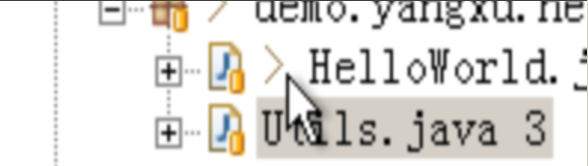
更新
更新整个项目时可以在项目上点右键–>Team–>Update
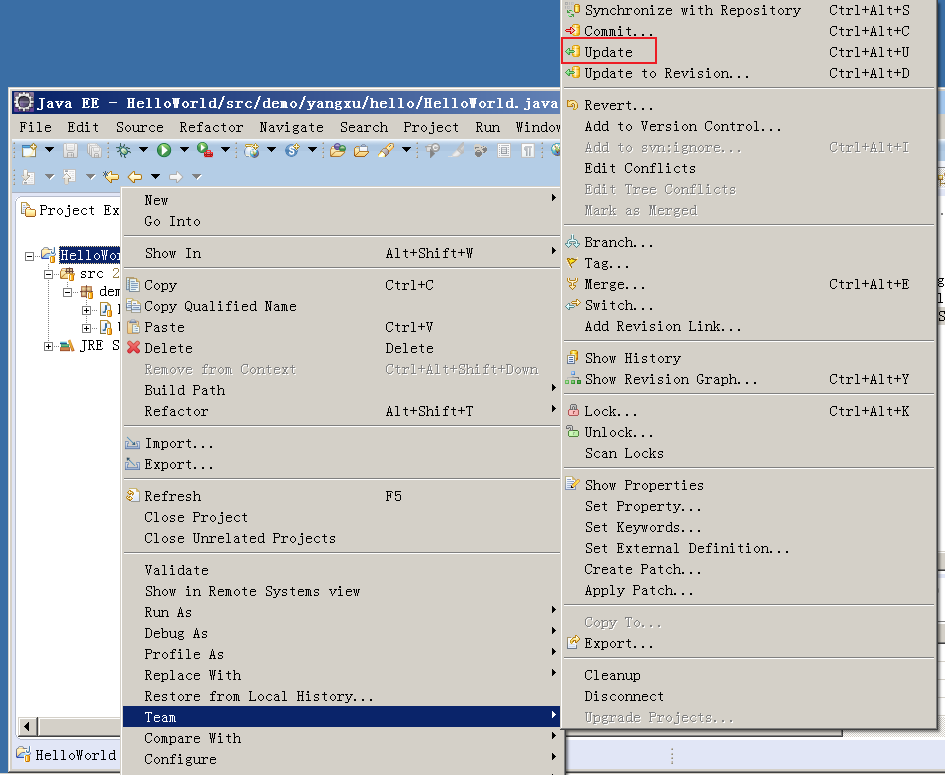
更新某个具体的文件时,可以在文件上点右键–>Team–>Update
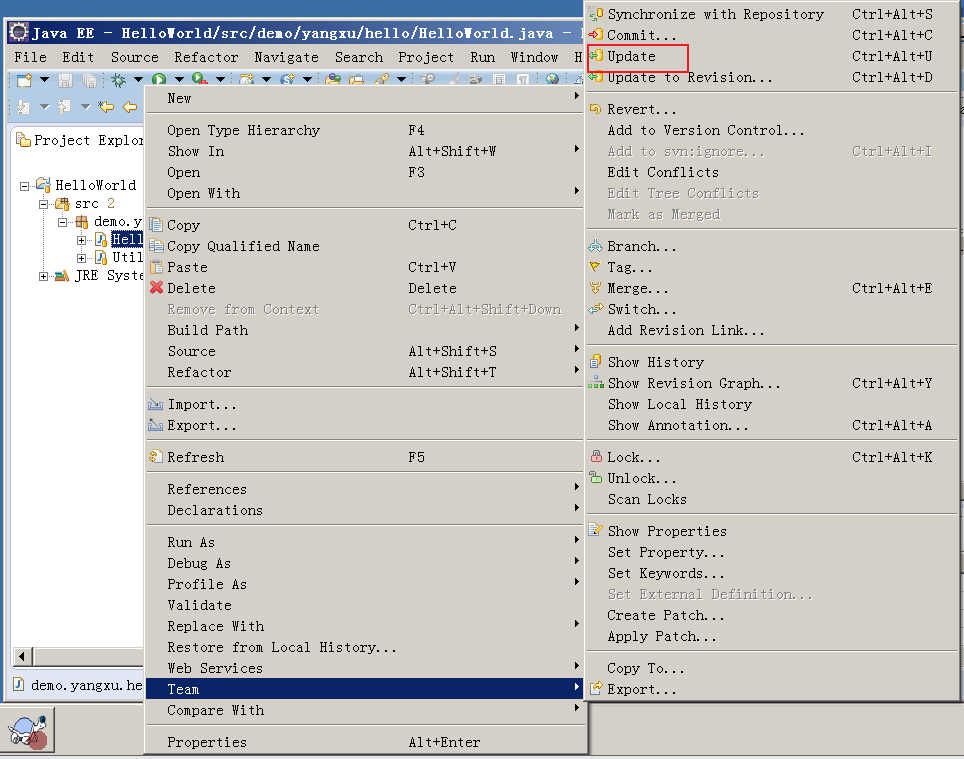
共享项目
在 Eclipse 中创建的新项目想要发布到 SVN 服务器端,可以通过“共享”项目实现
在项目上点右键–>Team–>Share Project…–>选择一种版本控制工具
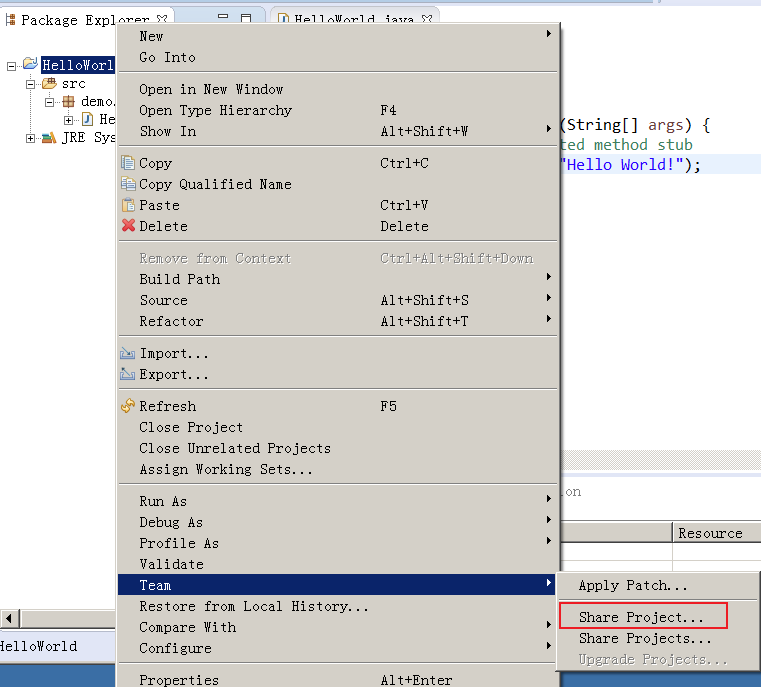
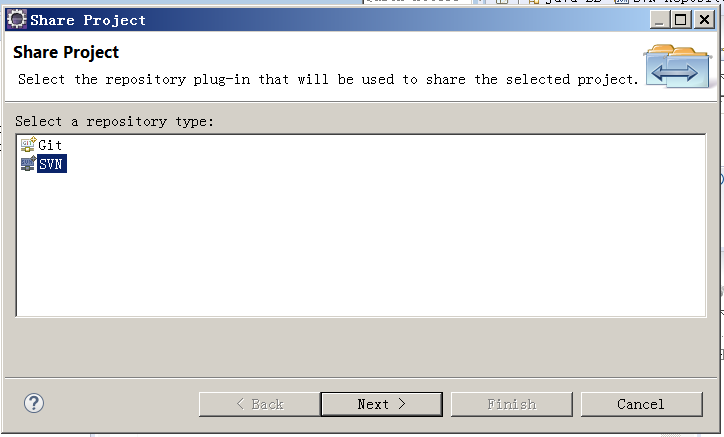
选择一个资源库位置。如果是初次使用,资源库位置应该是空的,这个时候应该选择 “Create a new repository location”来创建一个新的资源库位置。如果资源库位置列表中已经有了想要上传代码的资源库位置,选择“Use existing repository location”然后选中对应的资源库位置即可。
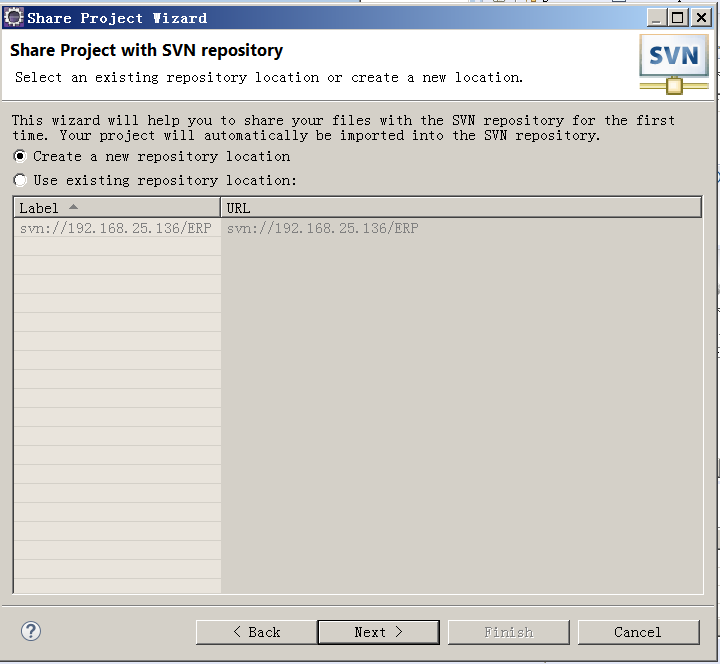
填写相关信息,点击 Next
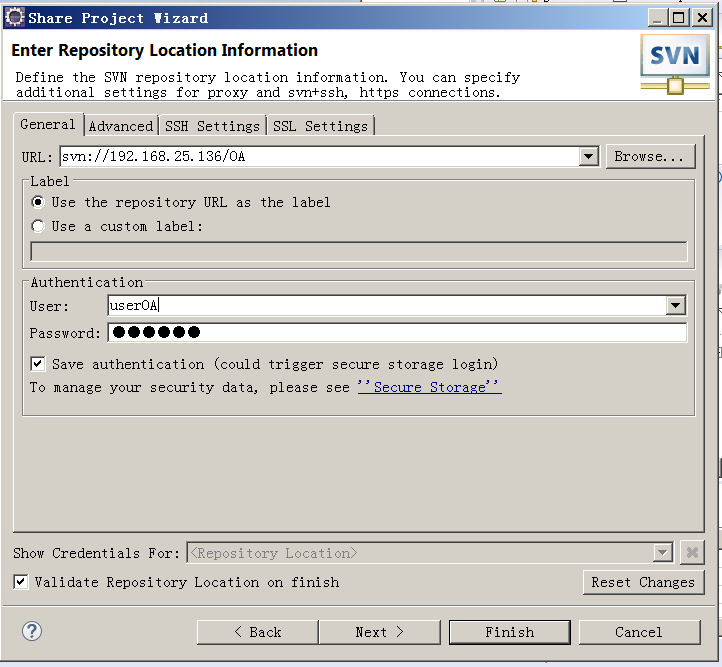
这里没有特殊需要,保持默认即可,点击 Next
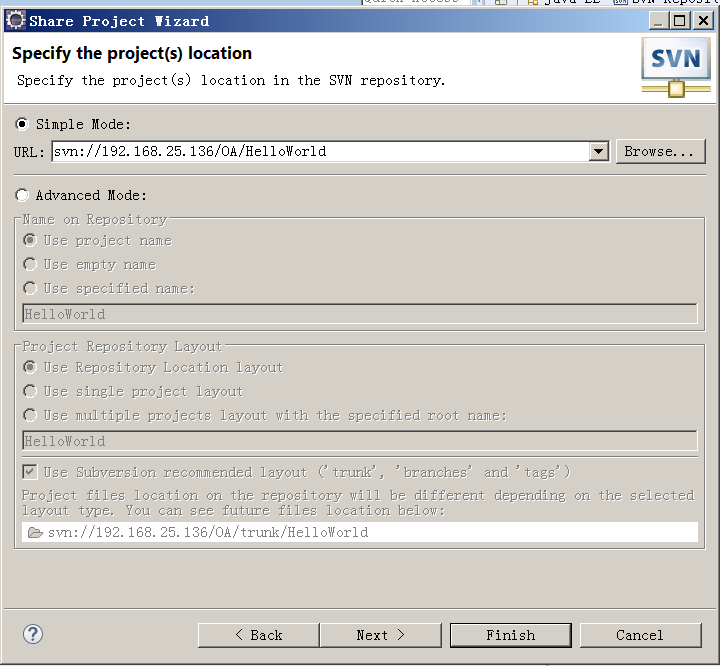
这一步是在 SVN 新建一个 project,这里自动生成了 commit comment,直接点 Finish 即可。也可以把自动生成的 commit comment 删了,自己重新写一个新的。
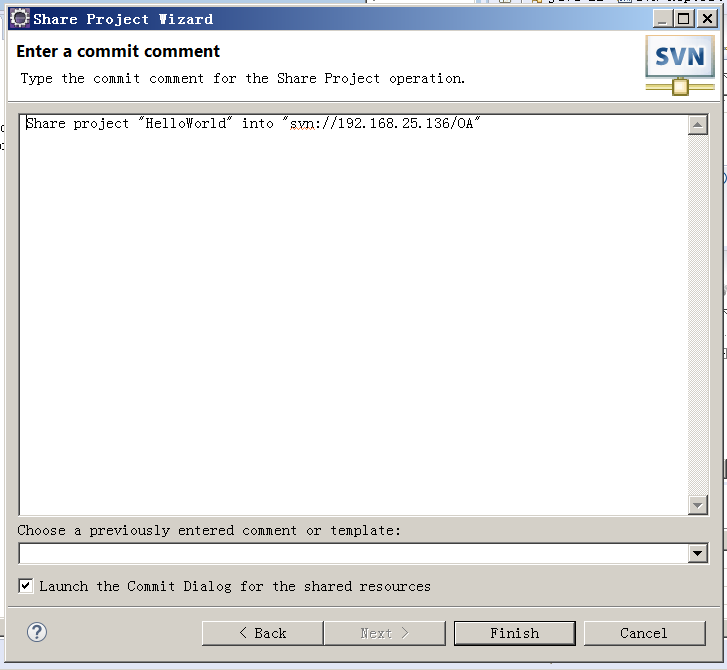
在 SVN 中的 project 创建好了之后,就可以往里面上传代码了,填写好 commit comment 后,选择要上传的 文件夹 和 文件,点击 OK 即可。
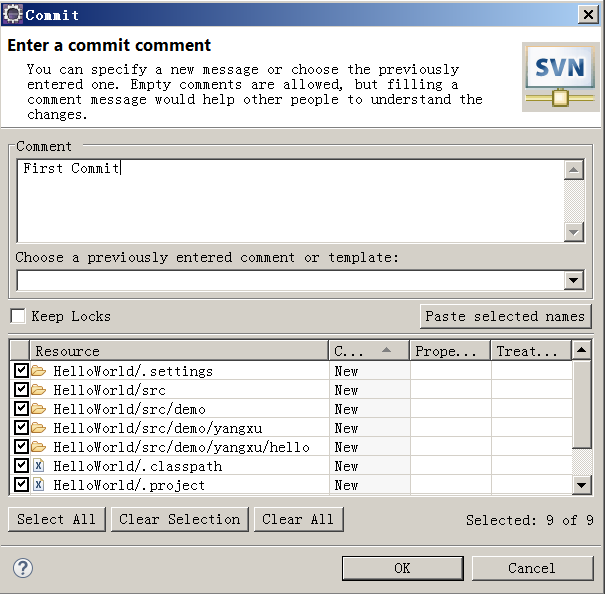
在 SVN Repository Exploring 视图中可以看到刚刚上传的 project.
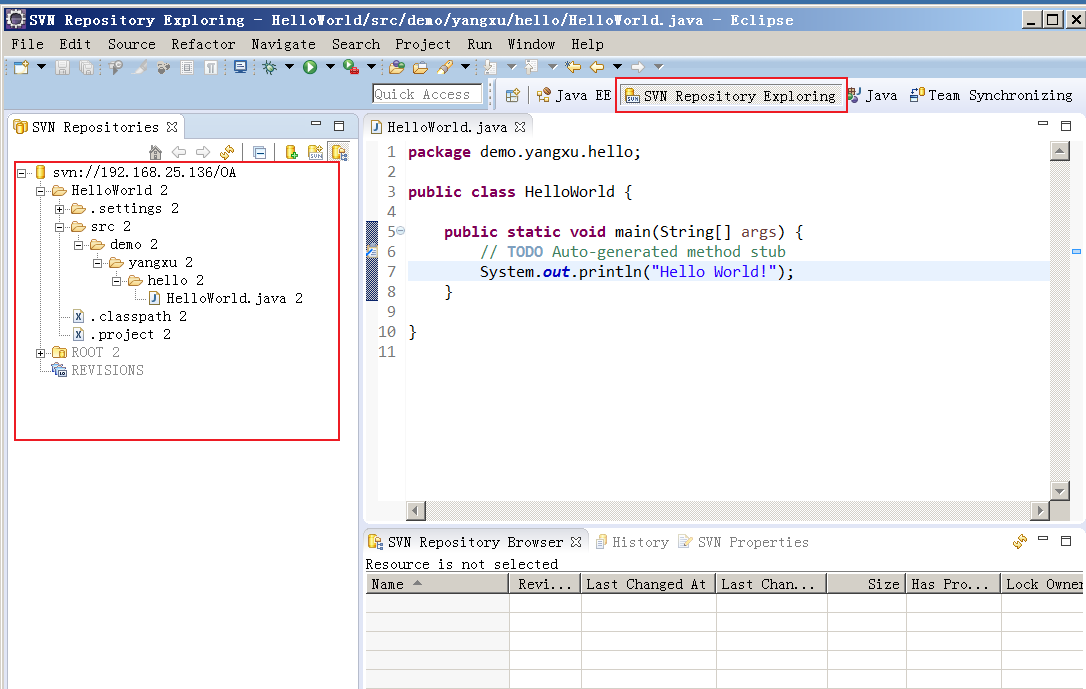
恢复历史版本
在需要回复的文件上点右键–>Team–>Show History
得到如下界面:
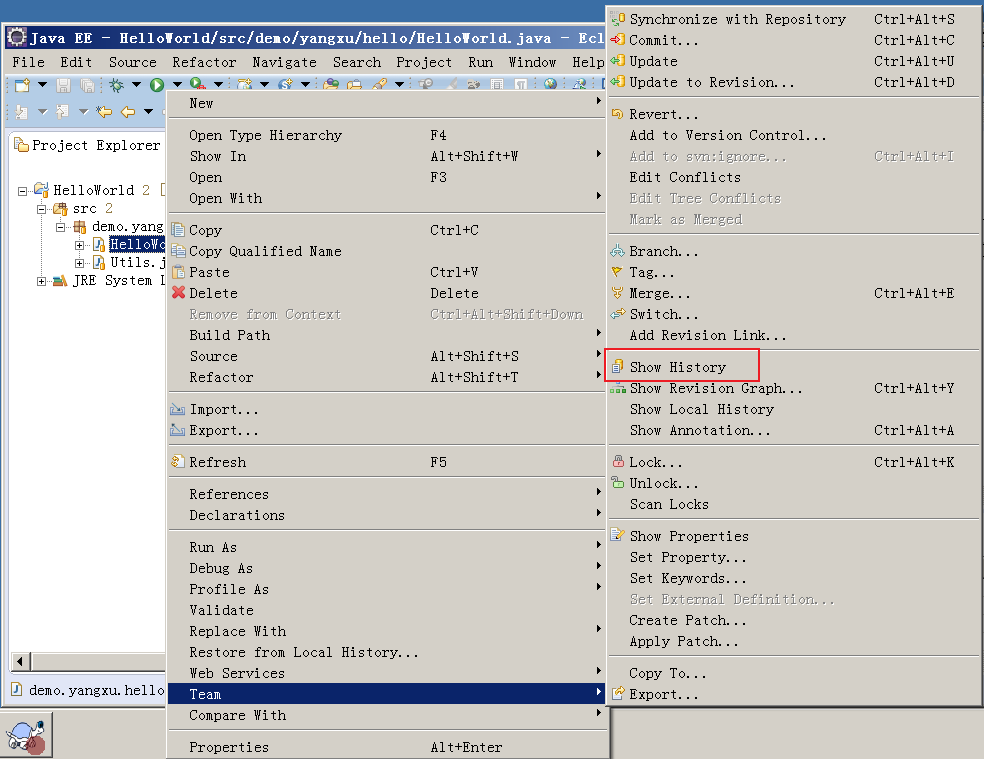
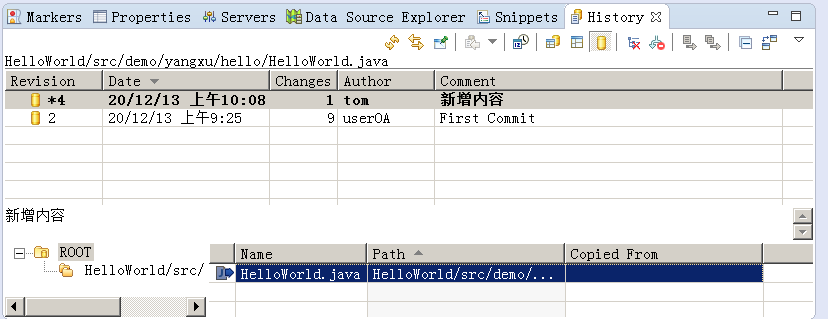
选择某一个历史记录点右键–>Get Content, 文件就会恢复到指定版本的状态,同时图标变为“*”(新版本是在文件名前增加了一个 > 符号)。
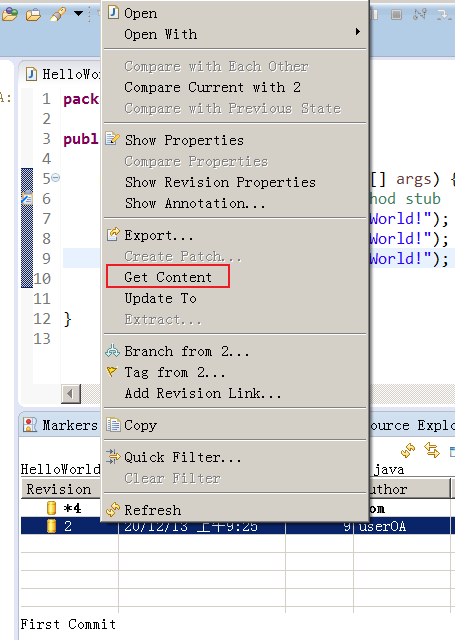
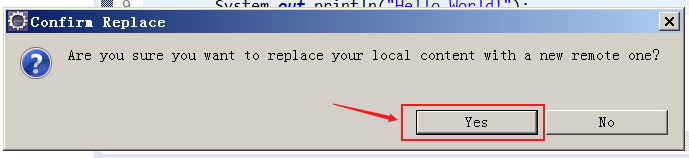
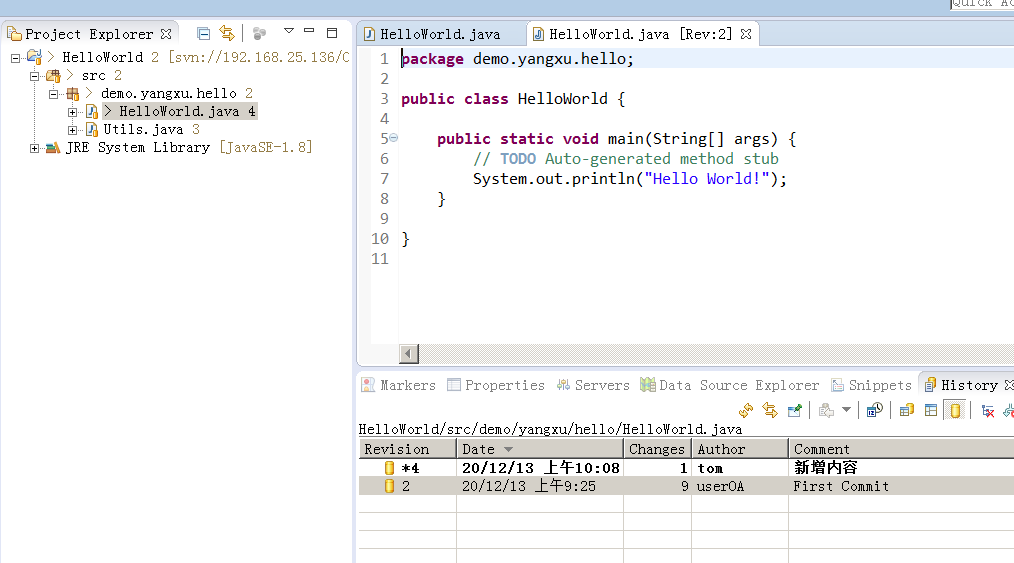
获取历史记录时,如果出现如下错误提示
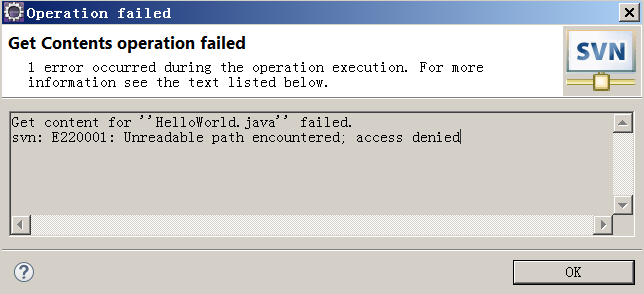
可以通过将对应版本库中的 svnserve.conf 文件中的 anon-access 设置为 none 解决。